百度拼音输入法皮肤编辑器使用说明
时间:2017-06-10 10:57:03 作者:琪琪 浏览量:40

一.上传皮肤说明
第一步:用百度通行证账号登陆系统,若您没有百度账号则请先注册。
第二步:点击“上传皮肤”按钮,即可上传皮肤。请按照上传皮肤页面内所要求内容进行内容提交。
第三步:提交皮肤后,等待管理员进行审核。审核通过的皮肤即可在输入法官网-皮肤首页进行查看并下载使用。
二. 皮肤编辑器使用说明
1、百度输入法编辑器界面:编辑器总分为三个区域(1) 菜单栏、(2) 编辑区、(3) 预览区。(如下图所示)
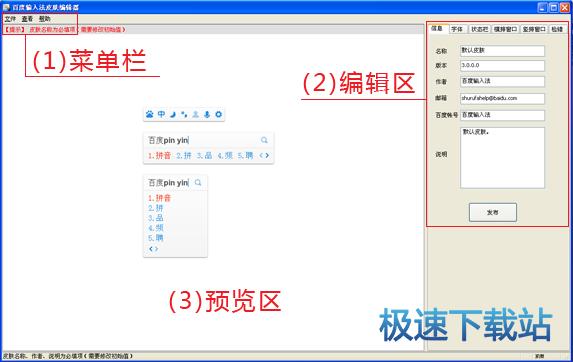
2、菜单栏:

新建- 新建皮肤
打开- 如果更改已经做好的皮肤,可以点击文件-打开
保存- 对文件进击保存
另存为- 对文件进行另外保存
退出- 退出编辑器

导出预览图- 可以导出PNG格式效果图
3、编辑区:编辑区总共分为6个选项卡。

(1)信息选项:

信息可以在信息栏中填写皮肤相关信息。
当皮肤制作完成后可以单击发布或点击文件-保存即可生成本地的bps百度输入法皮肤文件。
(2) 字体选项:
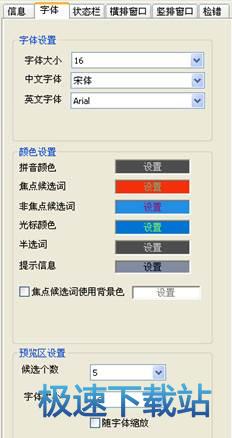
字体这里可以对字体\颜色进行详细的配置

可以让预览图的输入框大小随字体大小变化。
(3)状态栏选项:
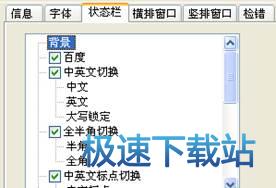
状态栏可以对状态栏的图标进行更换。
1、例如:更换输入法状态栏背景,点击背景

然后再点导入浏览,选择图片即可。

2、除背景外,每一个按钮项会对应 标准状态、鼠标悬停、和鼠标按下三个图标,需要逐个修改。
3、面的位置选项可以通过更改数字修改图标的大小和位置,也可以直接在预览图上拖动来实。(如下图所示)

(4)横排窗口竖排窗口选项:
1、横排摸式下我怎么取消右上角的logo?

当不需要用到某些工具时,可进行隐藏只要在列表中找到它然后点击√即可。
2、拉伸和平铺有什么区别?

拉伸方式选择平铺的话,当输入框长度超过输入框背景长度时候,会以输入框背景平铺方式来扩展。拉伸顾名思义。(下图以波浪展示拉伸和平铺区别)

3、这里可以调整字符串和输入框背景之间的位置关。

4、可以通过这里调整输入法和输入位置。
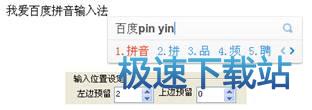
5、这里可以根据个人需要设置分割线、颜色、长度以及翻页按钮之间间隔等。

(5)检错选项:
皮肤完成后通过检错功能进行检查,确定无误就可以发布。
百度拼音输入法 5.4.4920.0 官方版
- 软件性质:国产软件
- 授权方式:免费版
- 软件语言:简体中文
- 软件大小:44292 KB
- 下载次数:3940 次
- 更新时间:2019/4/8 5:21:34
- 运行平台:WinAll...
- 软件描述:百度输入法是百度推出的一款电脑输入软件。凭借百度搜索和云端技术的支持,百度输入法... [立即下载]
相关资讯
相关软件
- 怎么将网易云音乐缓存转换为MP3文件?
- 比特精灵下载BT种子BT电影教程
- 土豆聊天软件Potato Chat中文设置教程
- 怎么注册Potato Chat?土豆聊天注册账号教程...
- 浮云音频降噪软件对MP3降噪处理教程
- 英雄联盟官方助手登陆失败问题解决方法
- 蜜蜂剪辑添加视频特效教程
- 比特彗星下载BT种子电影教程
- 好图看看安装与卸载
- 豪迪QQ群发器发送好友使用方法介绍
- 生意专家教你如何做好短信营销
- 怎么使用有道云笔记APP收藏网页链接?
- 怎么在有道云笔记APP中添加文字笔记
- 怎么移除手机QQ导航栏中的QQ看点按钮?
- 怎么对PDF文档添加文字水印和图片水印?
- 批量向视频添加文字水印和图片水印教程
- APE Player播放APE音乐和转换格式教程
- 360桌面助手整理桌面图标及添加待办事项教程...
- Clavier Plus设置微信电脑版快捷键教程
- 易达精细进销存新增销售记录和商品信息教程...












